Як зменшити гучність у Zoom, Google Meet і Microsoft Teams

Програми для відеодзвінків стали найважливішою частиною віддаленої роботи та навчання. Досліджуйте, як зменшити гучність у Zoom, Google Meet та Microsoft Teams.
Отже, ви перевірили Microsoft Teams і зрозуміли, що це не відповідний інструмент для ваших потреб. Можливо, вам не сподобалося відсутність деяких основних функцій, таких як чіткий і простий варіант заблокувати когось. Або вам не сподобалася ідея постійного перемикання між Teams та іншими програмами.
Якщо ви знайшли кращу альтернативу і готові вийти з Microsoft Teams, давайте подивимося, як назавжди видалити свій обліковий запис.
Щоб видалити обліковий запис Microsoft Teams, потрібно скасувати обліковий запис Office 365. У результаті ви втратите доступ до всіх програм Office 365, включаючи Teams.
Якщо ви використовуєте робочий або навчальний обліковий запис Office 365, Microsoft Teams є частиною вашої передплати на Office 365. Якщо вам більше не потрібна підписка, ви можете скасувати її:
Перейдіть до Центру адміністрування .
Перейдіть до розділу Платежі .
А потім виберіть вкладку Продукти .
Знайдіть свою підписку на Office 365 і натисніть Більше .
Виберіть Скасувати підписку та натисніть Зберегти .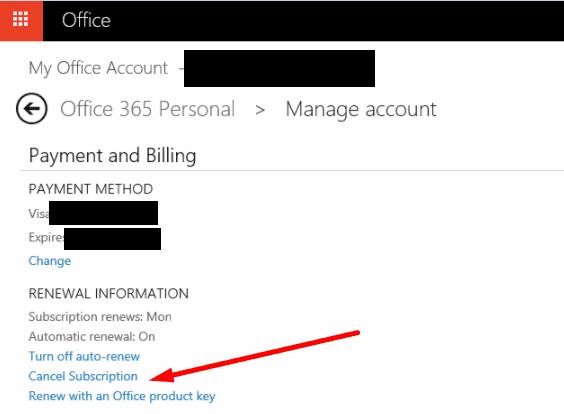
Але якщо ви хочете видалити лише Teams, ви можете просто скасувати призначення ліце��зії.
Поверніться до Центру адміністрування → Платежі .
Виберіть команди .
А потім натисніть Скасувати призначення ліцензій → виберіть Скасувати призначення .
Натисніть Зберегти .
Якщо ви використовуєте обліковий запис Teams, яким керує ваша організація, зверніться до свого ІТ-адміністратора та попросіть його видалити ваш обліковий запис.
Якщо ви ІТ-адміністратор:
Відкрийте центр адміністрування Teams.
Перейдіть до Користувачі .
Виберіть Активні користувачі .
Потім виберіть користувача, якого потрібно видалити.
Натисніть « Більше» (три крапки).
Виберіть Видалити користувача .
Щоб отримати додаткову інформацію, ви можете ознайомитися з цим посібником від Microsoft.
Перш за все, вам потрібно отримати доступ до облікового запису адміністратора за замовчуванням.
Увійдіть у WindowsAzure .
Потім натисніть на свій профіль.
Виберіть назву вашої організації. Увійдіть до облікового запису своєї організації.
Знайдіть адресу електронної пошти admin@***.onmicrosoft.com .
Потім увійдіть на Office.com, використовуючи цю адресу електронної пошти. Якщо це ваш перший вхід, вам потрібно буде скинути пароль.
Увійдіть у свій обліковий запис і перейдіть на панель адміністратора .
Натисніть Платежі → Підписки → Скасувати пробну версію .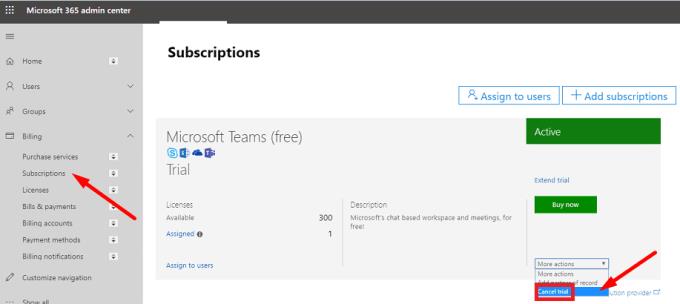
До речі, якщо ви хочете видалити свій обліковий запис організації Teams Free, цей посібник стане у нагоді.
Якщо ви використовуєте безкоштовний особистий обліковий запис Microsoft Teams, ситуація дещо неоднозначна. Приєднатися до команд за допомогою безкоштовного особистого облікового запису легко. Але остаточно видалити обліковий запис майже неможливо.
Наразі єдиний спосіб видалити свій безкоштовний особистий обліковий запис Teams – це фактично видалити обліковий запис Microsoft.
Перейдіть на сторінку https://account.microsoft.com/, увійдіть і натисніть Як закрити обліковий запис . Вам буде запропоновано ввійти знову.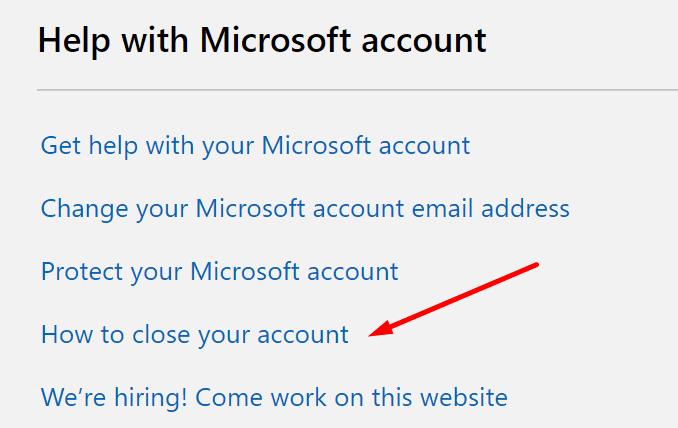
На екрані з’явиться контрольний список, щоб переконатися, що ваш обліковий запис готовий до закриття. Припиніть свої підписки та налаштуйте автоматичні відповіді на електронну пошту, переспрямовуючи контакти на вашу нову адресу електронної пошти.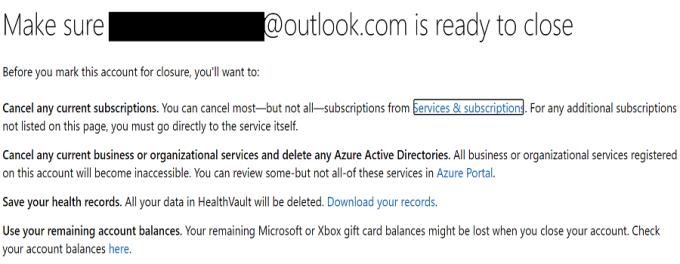
Майте на увазі, що ваш обліковий запис закривається не відразу. У вас є 60 днів, щоб змінити свою думку. Протягом усього цього часу Microsoft позначає ваш обліковий запис як закриття, але ще не видаляє його.
Або просто видаліть Teams
Якщо видалення облікового запису Microsoft не подобається вам, ви можете скористатися іншим обхідним шляхом. Ви можете просто видалити програму Teams зі свого комп’ютера і забути, що ви коли-небудь створювали обліковий запис.
Програми для відеодзвінків стали найважливішою частиною віддаленої роботи та навчання. Досліджуйте, як зменшити гучність у Zoom, Google Meet та Microsoft Teams.
Щоб знайти приховані чати Microsoft Teams, дотримуйтесь простих порад, щоб повернути їх у видимість і вести ефективну комунікацію.
Якщо ви шукаєте веб-камеру для використання на своєму ПК, ви можете використовувати Xbox Kinect як веб-камеру в Windows 10. Після того, як ви зробите свій Kinect веб-камерою в Windows
Зображення на дисплеї або зображення профілю будь-якого облікового запису — соціальної мережі чи іншого — є важливим ідентифікатором. Це дозволяє нашим колегам і друзям відображати наші імена, будувати почуття довіри…
Якщо ви читаєте це, то, швидше за все, ви працюєте вдома і шукаєте рішення, які полегшать і спрощують ваше робоче життя. Робота з дому означає, що ви’…
Завдяки геніальній робочій атмосфері, яку вона забезпечує, Microsoft Teams стала однією з провідних програм для відеоконференцій за останні кілька місяців. Зі школами та робочими місцями вибирають…
Microsoft Teams — це єдиний інструмент для спільної роботи, який пропонує організаціям і співробітникам взаємодіяти один з одним за допомогою аудіо/відео та ділитися вмістом у режимі реального часу, щоб ваша робоча…
З початку пандемії COVID-19 у всіх додатках для відеоконференцій спостерігається величезний сплеск трафіку, і Microsoft Teams не є винятком. Робота вдома стала новою нормою, і це...
Щоб процитувати повідомлення в Microsoft Teams, виберіть і скопіюйте повідомлення, на яке хочете відповісти. Потім натисніть на піктограму Формат і виберіть Цитата.
У цьому посібнику добре показано, як вирішити проблему Microsoft Teams, коли ви не бачите екран, яким ділиться хтось інший.
Вкладка Microsoft Teams Wiki — це розумний текстовий редактор, який дозволяє кільком користувачам працювати над різними розділами одного документа.
Код помилки c02901df вказує на те, що настільна програма Microsoft Teams зіткнулася з проблемою та завершила роботу. Ця помилка виникає на комп’ютерах з Windows 10.
Хоча ви завжди можете перейти з Teams Free до Teams for Business, пам’ятайте, що цей процес незворотний.
Деякі веб-сайти не підтримують вбудовування URL-адрес в інші програми чи веб-сайти. Ось чому ви не можете відкрити їх у настільному додатку Teams.
Якщо ви не можете запланувати зустріч Teams в Outlook, переконайтеся, що обліковий запис електронної пошти, пов’язаний з Teams, додано до Outlook.
Щоб зменшити ризик виникнення різних проблем Bluetooth у Teams, використовуйте гарнітуру Bluetooth, сумісну з програмою.
Багато користувачів скаржилися, що Trello недоступний у Microsoft Teams. У цьому посібнику ви знайдете низку потенційних виправлень.
Зайнятий на зайнятий — це зручна функція Microsoft Teams, яка налаштовує, як Teams обробляє вхідні дзвінки, якщо абонент уже бере участь у дзвінку.
Безкоштовна версія Microsoft Teams наразі може приймати до 300 учасників наради. Учасники можуть спілкуватися та телефонувати.
Після довгого очікування Microsoft Teams тепер дозволяє переглядати відеопотоки від усіх учасників наради одночасно. Ну, в більшості випадків так і буде
Дізнайтеся, як вимкнути чат у Zoom або обмежити його використання. Ось корисні кроки для зручного використання Zoom.
Дізнайтеся, як видалити непотрібні сповіщення Facebook та налаштувати систему сповіщень, щоб отримувати лише важливі повідомлення.
Досліджуємо причини нерегулярної доставки повідомлень на Facebook та пропонуємо рішення, щоб уникнути цієї проблеми.
Дізнайтеся, як скасувати та видалити повідомлення у Facebook Messenger на різних пристроях. Включає корисні поради для безпеки та конфіденційності.
На жаль, пісочниця Minecraft від Mojang відома проблемами з пошкодженими світами. Прочитайте наш посібник, щоб дізнатися, як відновити ваш світ та уникнути втрати прогресу.
Щоб знайти приховані чати Microsoft Teams, дотримуйтесь простих порад, щоб повернути їх у видимість і вести ефективну комунікацію.
Вам важко підключити свою консоль PS5 до певної мережі Wi-Fi або Ethernet? Ваша PS5 підключена до мережі, але не має доступу до Інтернету.
Вчасно надсилайте нагадування команді, плануючи свої повідомлення Slack, дотримуючись цих простих кроків на Android і deskrop. Тут ви знайдете корисні поради та кроки щодо планування повідомлень на Slack.
Telegram вважається одним із найкращих безкоштовних додатків для обміну повідомленнями з кількох причин, зокрема надсилаючи високоякісні фотографії та відео без стиснення.
Дізнайтеся, як вирішити проблему, коли Google Meet не показує вашу презентацію. Огляд причин та способів усунення несправностей.



























